Удалить все стили css в файле html. Сброс стилей с помощью CSS Reset
Приветствую всех читателей текущей статьи, а также подписчиков моего обучающего блога. Наверное, вы не раз сталкивались с проблемой, когда стилевая разметка выполнена идеально, но несмотря на это в страницы несколько отличаются. Для того чтобы этого не было я расскажу вам, что такое очистка css стилей.
Прочитав данную публикацию, вы узнаете историю возникновения данной технологии, разберете несколько видов чистки стилей, а также сможете закрепить свои новые знания, разобрав примеры кода. А теперь перейдем непосредственно к делу!
Как появилась технология CSS Reset и как ею пользоваться
CSS Reset – это список свойств каскадных стилевых таблиц, которые сбрасывают запрограммированные стандарты в браузерах по умолчанию.
Такой прием позволяет создать универсальный веб-сервис, который вне зависимости от будет выглядеть неизменно и поможет избавиться от неиспользуемых стилей.
На сегодняшний день существует множество вариантов реализации reset библиотек или можно их еще назвать фреймворками.
Я считаю, что каждый уважающий себя разработчик веб-приложений должен иметь reset фреймворк, подстроенный под себя. Это может быть один из уже готовых, а может и свой персонально сверстанный reset-файл.
Что касается истории, то впервые похожая технология была использована Креспанисом Эндрю в 2004 году. В своих технических публикациях он советовал верстальщикам в начале документа со стилями использовать универсальный селектор, т.е. *, и в нем обнулять отступы объектов, которые задаются в каждом браузере по умолчанию.
Программная реализация такого приема выглядит так:
Пример работы подхода Э. Креспаниса
Если запустить пример, то видно, что блок расположился впритык к левому верхнему углу.
Как я уже говорил, существует множество решений сброса прописанных в браузерах каскадных стилевых таблиц. Первый способ я уже описал выше. Существует еще два простеньких варианта reset-ов, которые отличаются от решения Креспаниса только несколькими дополнительными свойствами.
Так, в одном из подходов используется дополнительное обнуление всех границ веб-объектов (добавляется строка border: 0; ), а в другом – сброс параметров границ и внешнего контура элементов (к первому варианту добавляется outline: 0; border: 0; ).
Однако все они обладают рядом недостатков. Так как это самые первые версии стилевого «контроля» браузеров, они не идеальны. Взять даже текст с параграфами. При использовании первой реализации reset-а, исчезнут отступы между абзацами. В этом случае каждый раз css-разметку придется корректировать.
Поэтому многие веб-гуру и профессионалы в IT-области продолжали совершенствовать новое направление. Так, Эрик Мейер провел ряд исследований, изучил множество работ, написанных в то время, и создал мощный инструмент под названием CSS Reset.
Осторожно! Веб-мафия! Убьет любой браузерный стандарт стилей!
Итак, что же мы имеем с CSS Reset? Данное решение не использует универсальный селектор, а задает стилевую разметку через теги. При этом в коде предусмотрена обработка «проблемных» зон как, например, border-collapse, который в некоторых браузерах функционирует плохо.
Хочу отметить важную деталь: сброс стилевой разметки обязательно нужно делать перед установкой других свойств, так как css обрабатывает стилевые правила по порядку и перезаписывает значения параметров, указанных несколько раз для одних и тех же тегов.
Вернемся к Эрику Мейеру и его CSS Reset. В своем решении он прописывает правила для почти всех элементов языка css, начиная от контейнеров и заканчивая такими мелкими тегами, как strong, var, mark и другие. Вот тут расположена официальная вторая версия этого документа: http://meyerweb.com/eric/tools/css/reset/index.html

После появления выше описанного варианта подгонки дизайна сайта «под одну гребенку» во всех браузерах, многие крупные фирмы создали свои модификации.
Например, Yahoo! создали YUI CSS Reset, который они выложили в свободный доступ (можно посмотреть по этой ссылке: http://yui.github.io/yui2/#start ).
Крис Потит с единомышленниками разработал Siolon`s CSS Browser Reset (http://www.siolon.com/blog/browser-reset-css/ ). И так можно перечислять очень долго.
Здесь я хочу перечислить некоторые важные правила и рекомендации использования CSS Reset:
- Как я уже и говорил, первое, что должно отработать в css-коде, это сброс параметров. Хоть это и интуитивно понятно, но очень часто новички и разработчики с опытом спотыкаются об эту ошибку;
- Считается хорошим тоном использовать отдельный css-документ для CSS Reset. К тому же такой файл становится универсальным инструментом девелопера и может быть использован в разных веб-проектах;
- Не бойтесь внедрять персональные модификации или создавать свои собственные reset-фреймворки;
- Старайтесь не слепо использовать готовые решения по сбросу стилей и после переопределять некоторые параметры. Это грозит избыточностью кода. А такое айтишники не любят. Поэтому в случае с Yahoo CSS Reset если вам в этих свойствах: caption, th {text-align: left;} нужно выравнивание по центру, а не слева, то смело пишите ключевое слово center.
Что касается меня, то я использую свой CSS Reset, который включает в себя основные общие правила шаблонов и мои поправки.
На этом статья подошла к концу. Буду благодарен, если вы оцените мою работу по достоинству, а также вступите в ряды моих подписчиков. Не забывайте делиться ссылкой на мой блог с друзьями и коллегами. Удачи!
Пока-пока!
С уважением, Роман Чуешов
Прочитано: 114 раз
От автора: рассуждать о монолитных стилях довольно сложно, так как, обычно, CSS файлы часто раздуваются. Удаление неиспользуемых стилей CSS должно перевести ситуацию в управляемое русло. Прежде чем мы начнем искать неиспользуемые стили, стоит отметить, что существует множество других стратегий написания обслуживаемых стилей. Наши стили можно разделить на логические части (макет страницы, кнопки, сетки, виджеты и т.д.) и использовать понятную систему именования (например, БЭМ). Как правило, разработчики делают это еще до того, как ищут неиспользуемые правила. Я думаю, это правильно, ведь стили имеют долгосрочное воздействие.
Еще одна причина, по которой не так часто урезают правила – просто неудобно искать и удалять неиспользуемые стили в чем-либо, что больше маленького веб-проекта. Если контент не статичен, как понять, какие правила используются и где?
Инструмент разработчика Chrome
Оказывается, в инструментах разработчика Chrome уже есть встроенная функция. Я испытал ее на сайте, на котором, как я знал, было много стилей, которые можно удалить. Ощущения были смешанные. Порог входа очень низкий, особенно для разработчиков, которые уже работали с панелью разработчика Chrome. Устанавливать ничего не нужно, это приятно.
Что нужно сделать для проверки стилей на сайте:
Откройте интересующий сайт
Откройте панель разработчика
Перейдите на вкладку audits
Выберите опцию Web Page Performance и запустите
В части результатов будет «Remove unused CSS rules». Если этого нет, значит, у вас нет неиспользуемых стилей. Поздравляю! Результат разбит по стилям. Разбивка не просто по файлам, а по блокам style. Реально полезная функция, так как нам нужны только те стили, которые писали мы. По крайней мере, в рамках этой статьи.
Хорошо ли это?
Я не нашел супер простого способа экспортировать результат из Chrome. Можно копировать прямо из блока, но его сначала нужно развернуть. Это делает разбор результатов немного неудобным. Запуск теста в браузере еще дальше отталкивает нас от работы с кодом, что, возможно, приведет к тому, что мы будем забывать тестировать сайт.
Вывод: для начала полезно, но не долгосрочное решение.
UnCSS
Для поиска неиспользуемых стилей можно задействовать инструменты командной строки. UnCSS – интересный экземпляр. Он вытягивает страницу через phantomJS и ловит стили, вставленные через JS. Я очень хотел попробовать этот инструмент, так как он решал мою проблему, ведь панель разработчика Chrome совсем не связана с редактированием кода. С помощью UnCSS результат можно сохранить прямо в файл, идеально.
Установка
У меня не получилось выполнить npm install uncss на Ubuntu. Ничего серьезного, оказалось, я забыл пару зависимостей. Команды для установки недостающих библиотек, которые я запускал:
sudo apt-get update sudo apt-get install build-essential chrpath libssl-dev libxft-dev sudo apt-get install libfreetype6 libfreetype6-dev sudo apt-get install libfontconfig1 libfontconfig1-dev
sudo apt - get update sudo apt - get install build - essential chrpath libssl - dev libxft - dev sudo apt - get install libfreetype6 libfreetype6 - dev sudo apt - get install libfontconfig1 libfontconfig1 - dev |
UnCSS можно интегрировать в процесс билда, но мы сейчас опустим это. Думаю, вставлять его в процесс билда не самая хорошая идея. У Addy Osmani есть по этой теме хорошая статья. В идеале, нам нужно удалять неиспользуемые стили прямо из кода, а не просто фильтровать их под финальный продукт.
Возможно, лучший выход – делать и то и то. Во-первых, запускать его как пребилд шаг для оптимизации кода. Во-вторых, запускать шаг билда для оптимизации стилей, которые вы не контролируете.
Использование командной строки
uncss http://your-site.foo/ > unused-styles.css
uncss http : //your-site.foo/ > unused-styles.css |
Результат разбивается на стили сайта your-site.com и браузер Chrome, но хранятся в одном файле. На моем сайте есть шрифт font-awesome, и все иконки, которые не используются на домашней странице, попали в вывод UnCSS. Сейчас мне это неважно. Их можно спрятать, если запустить команду еще раз и указать ignoreSheets.
Обратите внимание, что ignoreSheets может принимать строку (полный URL стиля, который нужно проигнорировать) или регулярное выражение. С регулярным выражением проще, так как там меньше символов, и оно покрывает возможные изменения в пути к файлу.
IgnoreSheets /.*font-awesome.min.css/
Вот такое сообщение об ошибке выскакивает при таймауте страницы. Таймаут можно увеличить с помощью -t N, где N – количество миллисекунд (не ставьте –t 360, чтобы потом удивляться, почему код не подождал 5 минут).
Вывод: UnCSS удобнее, так как ближе к месту, где я редактирую стили. Выходной файл полезен при исключении ненужных стилей. Я вижу ему применение из-за опции –includeSheets, которая автоматически игнорирует все, что попало под регулярное выражение. Удобно для, например, сайтов в WordPress, где различные плагины могут подтягивать свои стили, но разработчику нужны только стили темы style.css и т.д.
Какой инструмент использовать?
Сначала я выбор отдал UnCSS и удобной командной строке. Однако пока я писал эту статью, я попробовал их на еще паре сайтов и получил менее перспективные результаты. В частности, у меня есть несколько сайтов, созданных пару лет назад, на которых используется фреймворк, где задействованы постоянные комментарии /*!*…*/. Они плохо работают с PostCSS, поэтому и с UnCSS. Я еще не вникал в проблему, но, возможно, более новая версия PostCSS прощает такие комментарии. Тем не менее, прямо сейчас это стало еще одним барьером, и я не могу полностью использовать UnCSS в своей работе.
Рано или поздно, каждый front-end (верстальщик) сталкивается с задачей, когда нужно проверить весь сайт на наличие неиспользуемых правил CSS. Первым делом на ум приходит погуглить и найти какой-то сервис или программку, которая сделает всю грязную работу за нас.
Короче попотел, и нашел такие решения:
- платный сервис unused-css.com
- DustMe Selectors — расширение FireBug для Mozilla
- CSS Usage — расширение FireBug для Mozilla
По поводу платного сервиса, Вы зайдете на сайт, введете адрес сайта для проверки и нажмете ОК. Вам напишут что результат придет на почту, в итоге через сутки придет письмо, что уже есть результат и его можно скачать по ссылке (переходите и Вам предложат внести оплату, чтобы скачать результат проверки). Но мы не ищем легких платных путей, да и хочется все уметь делать своими руками, поэтому оставим платный результат кому-то другому.
Итак начнем с того какое программное обеспечение нам понадобится. Первым делом нам понадобится Mozilla Firefox. После того как Firefox установлен, внедряем в него дополнение FireBug .
Dust Me Selectors
Дополнения Dust Me Selectors в официальном каталоге дополнений к браузеру нет, установить его можно перейдя по ссылке и нажав кнопку Install Now (естественно открывать ссылку нужно FireFox’ом). Дополнение установили, перезагрузили браузер и в правом нижнем углу у нас появится розовый значок метлы.
После того как расширение просканирует страницу откроется окошко с тремя вкладками Unused selectors (неиспользуемые правила), Used selectors (правила которые используюся) и Spider log (паук — сканирование сайта). Внизу две кнопки: сохранить документ и очистить результат сканирования.
Теперь немного подробнее о Spider log. Требуется ввести адрес сайта или адрес карты сайта и нажать кнопочку GO! По идее все понятно и все должно работать, но как ни хотел я результата, результата не получилось, точнее получалось просканировать пару страниц и дополнение висло, что очень печалило, одним словом неудача какая-то. Автор утверждает, что для работы дополнения нужна Mozilla версии 1.5 и выше (это тоже развод [хихи] я ее устанавливал, да все работает, но все равно не так как нужно). В принципе это единственный минус и самый значительный, потому что нужно было весь сайт проверить, а проверяется достаточно долго (пол дня убил в этот хлам). Самое положительное это то, что если ввести название сайта, то дополнение построит карту сайта, а она нам пригодится для следующего дополнения CSS Usage , так что обязательно сохраните карту сайта.
В принципе если Вам нужно проверить одну страничку то это расширение Вам отлично поможет, отмечу еще такой минус, что при любом открытии дополнения все время сканируется страничка, короче управление расширением не сильно удобное, поэтому я на него забил.
CSS Usage
Дополнение CSS Usage в официальном каталоге можно найти по ссылке . До недавнего времени, чтобы расширение работало, приходилось устанавливать версию Firefox 3.6.25, а на момент написания статьи Автор, как бы проснулся или очухался и обновил дополнение, поэтому можно ставить на последнюю версию Mozill’ы. После того как Вы установите это дополнение и перезагрузите браузер, смело заходите на сайт который хотите проверить и как только страничка загрузится, смело нажимайте кнопочку F12 (откроется окошко FireBug’а) и там Вы увидите вкладку CSS Usage:
Чтобы проверить страницу на наличие неиспользуемых правил нужно нажать кнопочку Scan (сканирование занимает секунд 30, а то и меньше). На первый взгляд кажется что это расширение сканирует только одну страницу, что же делать с остальными страницами спросите Вы. А помните мы сохраняли карту сайта с помощью расширения Dust Me Selectors, правда если на проверяемом сайте есть html карта сайта, то использовать лучше ее, если же ее нет то создайте новую страничку сайта и вставьте карту сайта с расширения Dust Me Selectors (если нет возможности создать новую страницу то об этом ниже).
Сейчас я опишу последовательность действий для сканирования:
- открываем html карту сайта
- нажимаем F12 — открывается FireBug
- переходим на вкладку CSS Usage
- нажимаем кнопку AutoScan
- обновляем страницу (нажимаем F5)
В результате получили первую просканированную страницу. Можно сохранить полученный результат, а можно дальше продолжить сканирование. Предлагаю Вам продолжить. Продолжить сканирование легко, нам уже ничего не надо выбирать (так как мы выбрали автосканирование страниц), а просто перейти по первой ссылке в карте сайта (открывать ссылку в новом окне не нужно, надо чтобы все действия происходило в одном окне).

В самом начале просканированной страницы указываются следующие обозначения:
- Line — строка правила
- CSS Selector — CSS правило
- Seen — используемое CSS правило (светло-зеленым цветом)
- Seen before — правила CSS которые использовались ранее (темно-зеленым цветом)
- Unseen — неиспользуемые CSS правила (красным цветом)
- :hover — CSS правила для элементов, которые получили фокус (серым цветом)
- (2 scans) — показывается количество сканирований (если Вы просканировали тока одну страницу то соответственно будет цифра 1)
- export cleaned css — сохранить результат сканирования
Можете дальше продолжить сканирование, правда придется возвращаться к карте сайта (первый минус). Спешить прокликивать не нужно, важно чтобы страница загрузилась полностью, работу автосканирования Вы будете видеть (то есть результат сканирования будет отображаться в окне FireBug’а).
Расширение проверяет все подключаемые файлы стилей. Если правил CSS на сайте очень много, придется прокрутить колесико, чтобы увидеть результат сканирования:

Такой результат выводится после каждого файла стилей, если их больше одного.
Когда все страницы будут просканированы кликните на ссылку export cleaned css , результат откроется в новой вкладке, выделите все и сохраните в файл с раширением.css , перед каждым неиспользуемым правилом будет указан тег UNUSED:

Второй минус такого метода сканирования это то, что данное расширение не сканирует всплывающие (модальные) окошка сайта, очень жаль, так что придется скопировать правила CSS для модальных окошек.
Несмотря на два минуса, на мой взгляд это самый крутой метод проверки файла стилей на наличие неиспользуемых правил CSS , которое на сегодняшний день существует.
Я его применял для оптимизации двух файлов стилей общим весом в 360Кб — 18000 строк, я был в шоке когда это увидел. После всех махинаций с помощью этого метода получился один файл стилей — 90Кб и 1100 строк, результатом остались все довольны, и я тоже. Правда решение искалось долго, в следующий раз все будет на много быстрее, что очень радует.
Чуть не забыл. Что делать если создать страницу с картой сайта не представляется возможным? В этом случае в адрессную строку Вам придется вставлять каждую ссылу с карты сайта ручками и все будет отлично срабатывать.
И кстати если Вы выбрали систему управления сайтом WordPress, то в этой статье вы можете узнать как для него сделать карту сайта.
Еще отмечу, что платный сервис присылает результат сканирования в течение 24 часов, а если на Вашем сайте (ресурсе) 10 или 20 шаблонов страниц, то Ваша проверка займет на много меньше времени, чем Вы потратите чтобы дождаться от них результата. Но, если на сайте огромное количество страниц и для них используются разные шаблоны, конечно целесообразно заплатить какието 25$ за такую услугу.
Надеюсь Вам окажется полезным такой метод проверки Вашего файла стилей.
Здравствуйте, уважаемые читатели блога сайт. Это небольшая заметка из серии «самому себе на память». Возникла идея убрать лишние строки из файла стилей. За семь лет существования блога много чего поменялось, но строки в файлике STYLE.CSS оставались (на всякий случай или просто забывал их убирать). Сейчас мне показалось, что он стал слишком много весить, а посему возникла идея его почистить.
Делать это вручную довольно сложно, да и не нужно. Есть способы данный процесс автоматизировать. Часть из них у меня не сработала, за что-то нужно было платить и я посчитал это излишним. В итоге я воспользовался полуавтоматическим методом, о котором и напишу в ближайших нескольких абзацах. Забегая вперед скажу, что уменьшить размер файла CSS удалось чуть ли не в два раза, что меня даже несколько удивило.
Варианты поиска ненужных для работы сайта CSS стилей
Замена файла стилей (его содержимого — старое удалил, а новое вставил, после чего сохранил изменения через файлзилу) на новый (покоцанный) видимых изменений на сайте не вызвало (пока, во всяком случае, не выявил). В общем, я очень доволен и рекомендую попробовать. Быстро, просто и удобно (а так же бесплатно).
Удачи вам! До скорых встреч на страницах блога сайт
посмотреть еще ролики можно перейдя на");">

Вам может быть интересно
 Как увеличить скорость загрузки сайта по максимуму и оптимизация нагрузки на сервер
Как увеличить скорость загрузки сайта по максимуму и оптимизация нагрузки на сервер
 CSS - что это такое, как таблицы каскадных стилей подключаются к Html коду с помощью Style и Link
CSS - что это такое, как таблицы каскадных стилей подключаются к Html коду с помощью Style и Link
 Оптимизация и сжатие CSS в Page Speed - как отключить внешние файлы стилей и объединить их в один для ускорения загрузки
Как настроить чередование фонового цвета строк таблиц, списков и прочих Html элементов на сайте с помощью псевдокласса nth-child
Оптимизация и сжатие CSS в Page Speed - как отключить внешние файлы стилей и объединить их в один для ускорения загрузки
Как настроить чередование фонового цвета строк таблиц, списков и прочих Html элементов на сайте с помощью псевдокласса nth-child
 Для чего нужен CSS, как подключить каскадные таблицы стилей к Html документу и основы синтаксиса этого языка
Для чего нужен CSS, как подключить каскадные таблицы стилей к Html документу и основы синтаксиса этого языка
 List style (type, image, position) - Css правила для настройки внешнего вида списков в Html коде
List style (type, image, position) - Css правила для настройки внешнего вида списков в Html коде
 Как получить быстрый сайт - оптимизация (сжатие) изображений и скриптов, а так же уменьшение числа Http запросов
Как получить быстрый сайт - оптимизация (сжатие) изображений и скриптов, а так же уменьшение числа Http запросов
Созданный сайт будет постоянно расширяться, и однажды вы осознаете, насколько трудно разобраться в его CSS .
Если вы уже столкнулись с подобной проблемой, то пришло время провести аудит вашего CSS -кода и оптимизировать его. Мы отобрали 15 инструментов, которые помогут вам сделать это. Некоторые из них помогут уменьшить размер файла с CSS , другие поспособствуют повышению производительности страниц.
1. Type-o-Matic
Type-o-matic представляет собой Firebug -плагин, который умеет анализировать шрифты, использованные на страницах сайта. Этот плагин выводит отчет в виде таблицы с информацией о свойствах используемых шрифтов (семейство, размер, цвет и другое ).
Несмотря на то, что отчет представлен в табличном виде, вы сможете без труда редактировать этот список, скомбинировав или удалив похожие по стилю шрифты.
2. CSSCSS

Инструмент анализирует ваши CSS -файлы на наличие дублей. Это позволит уменьшить размер CSS и гораздо удобнее работать с ними в дальнейшем. Инструмент очень прост в установке – он реализован в виде пакета расширения для Ruby , и запускается из командной строки.
3. CSS Lint
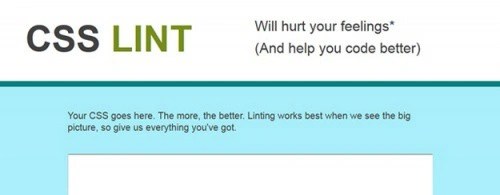
Это средство поможет выявить проблемы в вашем CSS -коде. Инструмент проверяет основной синтаксис стилей, а также применяет набор правил к коду, который вызывает подозрения. Все правила подключаемые, поэтому вы сможете без труда их изменить.
4. CSS Colorguard

Зачастую попадаются клиенты, желающие использовать такие цвета, о существовании которых вы даже не подозревали. CSS Colorguard поможет составить необходимые цветовые схемы, и предупредит в том случае, если вы используете два одинаковых цвета.
5. CSS Dig

CSS Dig — это скрипт, написанный на Python , который запускается локально, и позволяет проанализировать свойства и значения CSS практически любого сайта, независимо от того, располагаются ли стили в отдельном файле или в коде страницы. Инструмент также помогает изменять, стандартизировать и оптимизировать CSS -код.
6. Dust Me

Dust-Me – плагин для Firefox и Opera , который выводит неиспользуемые селекторы из таблицы стилей. Инструмент берет весь CSS вашего сайта, и показывает, какие именно селекторы используются, а какие лишние.
7. Devilo.us

Devilo.us – продвинутый движок для сжатия и оптимизации CSS -кода, который теперь поддерживает CSS3 .
8. PurifyCSS

Инструмент помогает избавиться от неиспользуемых CSS -стилей на страницах сайта или в веб-приложениях. Способен определять даже динамически загружаемые CSS -селекторы в javascript-коде, и существенно сжимать размер файлов стилей.
9. Atomic CSS

Atomic CSS поможет уменьшить CSS -файлы. Он позволяет оптимизировать скорость загрузки страниц, исключает зависимости, а также умеет многое другое.
10. Clean CSS

CleanCSS представляет собой многофункциональный CSS -оптимизатор. Инструмент берет ваш CSS -код и делает его чище и меньше в объеме. Вы можете оптимизировать код, написанный на разных языках: javascript , json , python , html и т. д.
11. PubCSS

Инструмент облегчает форматирование CSS -кода страниц академических изданий. Это библиотека CSS -стилей для форматирования документов под печать и публикацию в интернете.
12. CSSO

CSSO (CSS Optimizer) ¬– это инструмент, который производит структурную оптимизацию ваших CSS -файлов.
13. Helium

Helium – это инструмент для выявления неиспользуемых CSS -свойств на всех страницах сайта. Он основан на javascript и работает прямо в браузере. Helium принимает список URL -адресов разделов сайта, а затем анализирует каждую страницу для последующего составления списка всех стилей. После чего выявляет не использующиеся свойства CSS .
14. Strip Comments

Strip CSS Comments значительно облегчает следующие задачи: удаление комментариев из CSS -файлов, уменьшение размеров файлов. Он также доступен в виде плагина для gulp/grunt/broccoli .
15. CSS Shrinks

Инструмент позволяет без труда оптимизировать CSS -файлы, сохраняя последовательность и формат разметки. В нем есть несколько средств, которые позволяют удалять в документе пробелы и комментарии.
Возможно, у вас на примете есть еще какие-нибудь полезные CSS -инструменты? Пожалуйста, поделитесь ими в комментариях!
Перевод статьи “15 CSS Tools to Audit and Optimize Your CSS Code ” был подготовлен дружной командой проекта



